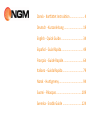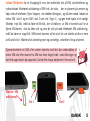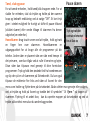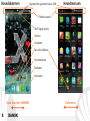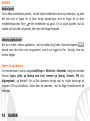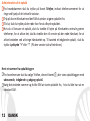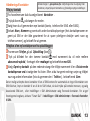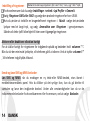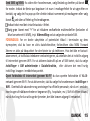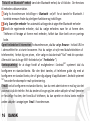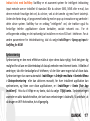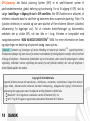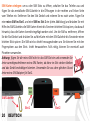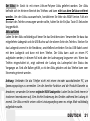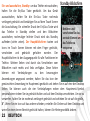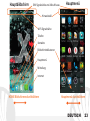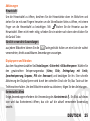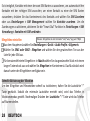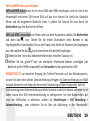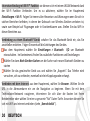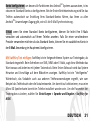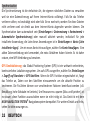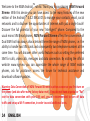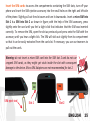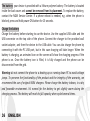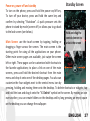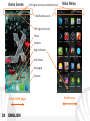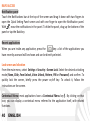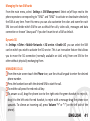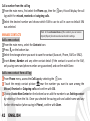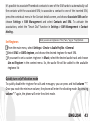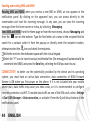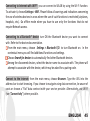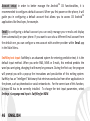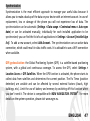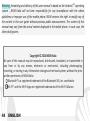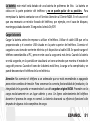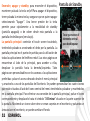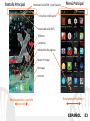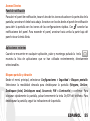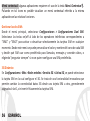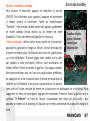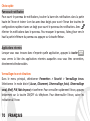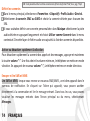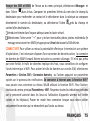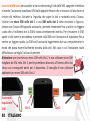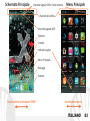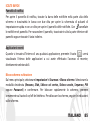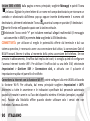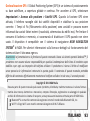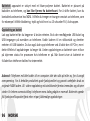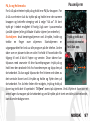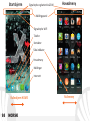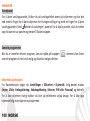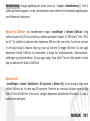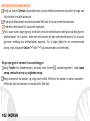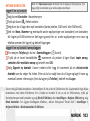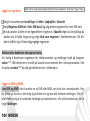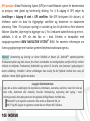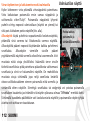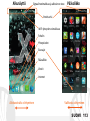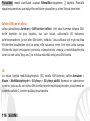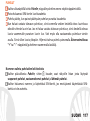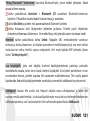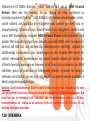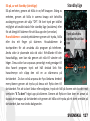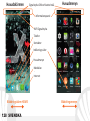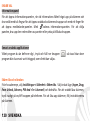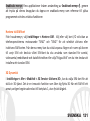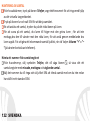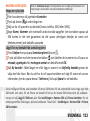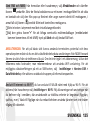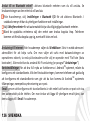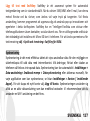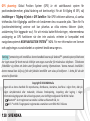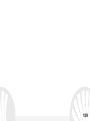NGM Forward Xtreme Manuel utilisateur
- Catégorie
- Les smartphones
- Taper
- Manuel utilisateur
La page est en cours de chargement...
La page est en cours de chargement...
La page est en cours de chargement...
La page est en cours de chargement...
La page est en cours de chargement...
La page est en cours de chargement...
La page est en cours de chargement...
La page est en cours de chargement...
La page est en cours de chargement...
La page est en cours de chargement...
La page est en cours de chargement...
La page est en cours de chargement...
La page est en cours de chargement...
La page est en cours de chargement...
La page est en cours de chargement...
La page est en cours de chargement...
La page est en cours de chargement...
La page est en cours de chargement...
La page est en cours de chargement...
La page est en cours de chargement...
La page est en cours de chargement...
La page est en cours de chargement...
La page est en cours de chargement...
La page est en cours de chargement...
La page est en cours de chargement...
La page est en cours de chargement...
La page est en cours de chargement...
La page est en cours de chargement...
La page est en cours de chargement...
La page est en cours de chargement...
La page est en cours de chargement...
La page est en cours de chargement...
La page est en cours de chargement...
La page est en cours de chargement...
La page est en cours de chargement...
La page est en cours de chargement...
La page est en cours de chargement...
La page est en cours de chargement...
La page est en cours de chargement...
La page est en cours de chargement...
La page est en cours de chargement...
La page est en cours de chargement...
La page est en cours de chargement...
La page est en cours de chargement...
La page est en cours de chargement...
La page est en cours de chargement...
La page est en cours de chargement...
La page est en cours de chargement...
La page est en cours de chargement...
La page est en cours de chargement...
La page est en cours de chargement...
La page est en cours de chargement...
La page est en cours de chargement...
La page est en cours de chargement...
La page est en cours de chargement...
La page est en cours de chargement...
La page est en cours de chargement...
La page est en cours de chargement...
La page est en cours de chargement...
La page est en cours de chargement...
La page est en cours de chargement...
La page est en cours de chargement...
La page est en cours de chargement...

64 FRANÇAIS
Bienvenue dans le monde NGM Android™. Merci de l'achat de NGM Forward
Xtreme. Avec cet appareil, vous pouvez accéder aux nombreuses fonctionnalités
du système opérationnel Android
TM
4.4.2 KitKat pour gérer vos contacts, e-mails,
réseaux sociaux et découvrir les opportunités du réseau Internet en un seul
toucher! Explorez tout le potentiel de votre nouveau téléphone «intelligent». Par
rapport au mono SIM smartphone, NGM Forward Xtreme offre la commodité du
Dual SIM, qui caractérise l'entière gamme des téléphones NGM, c'est la
possibilité de gérer deux SIM et par conséquent deux numéros téléphoniques
simultanément. Vous découvrirez les fonctionnalités utiles telles que le réglage
de la SIM préférée pour les appels, les appels vidéo, les messages et la connexion
de données. Visitant le site officiel www.ngm.eu vous pourrez connaitre l'entière
gamme des mobiles NGM, essayez notre service pratique et fonctionnel e-
commerce pour acheter des téléphones et accessoires, demander assistance,
accès au forum d'assistance technique et télécharger des mises à jour logicielles.
Attention: la connexion de données de NGM Forward Xtreme est active au premier
allumage (ou après chaque éventuel rétablissement des paramètres d'usine). Si vous ne
disposez pas d'un tarif spécial ou "flat" pour la connexion des données avec votre SIM, il
est conseillé de désactiver le trafic données et configurer une connexion Wi-Fi, afin
d'éviter les frais supplémentaires.

65FRANÇAIS
Insérez les cartes SIM: pour accéder au compartiment des fentes des SIM, éteignez le
téléphone et introduire l'accessoire d'expulsion SIM dans leur fissures appropriées qui se
trouvent sur les côtés gauche et droit du téléphone. Extraire la languette qui couvre la
fente et la tourner vers le bas. Insérer une micro SIM dans la fente 1 et une SIM dans la
fente 2 comme montré ci dessous, toujours à l'aide de l'accessoire, appuyer légèrement
jusqu'à entendre un léger clic qui vous indiquera que la SIM a été correctement introduite.
Pour enlever les SIM, ouvrir la fente de la façon précédente et appuyer sur la SIM avec
l'accessoire d'expulsion jusqu'à entendre un léger clic. La SIM de cette façon sortira
légèrement de son compartiment de manière à être extraite facilement de la fente. Dans le
cas où l'extraction résulte difficile nous conseillons l'utilisation de pinces.
Attention: Ne pas insérer une micro SIM dans la fente 2 et ne pas utiliser une
micro SIM recoupée d'une SIM normale, elles pourraient se bloquer à l'intérieur
de la fente même causant des dommages pour l'appareil. Nous conseillons de
ne pas utiliser adaptateur pour micro SIM dans la fente 2.
Fente 2
Fente micro
SD
Fente 1
Accessoire
expulsion
SIM
SIM
Micro
SIM

66 FRANÇAIS
La batterie: votre appareil est fourni avec une batterie a polymère de lithium. La batterie
se trouve dans la partie postérieure du téléphone et ne peut pas être retirée de son
emplacement. Pour le remplacement de la batterie s'adresser au service assistance de
NGM. Dans le cas où il serait nécessaire de réactiver le téléphone de manière forcée, par
exemple en cas de blocage, appuyer environ 15 secondes la touche ON/OFF.
Charger la batterie
Charger la batterie avant de commencer à utiliser l'appareil. Utilisez le câble USB fourni et
le connecteur USB placé sur le côté supérieur du téléphone. Branchez le chargeur à une
prise de courant, puis l'appareil au câble USB. Vous pouvez charger le téléphone aussi en le
reliant au PC, mais dans ce cas la charge sera plus lente. Lorsque la batterie est en charge,
une icône animée sur l'écran indique l'état d'avancement du processus, si le téléphone est
allumé. Une fois que l'icône de la batterie est pleine, la charge est complétée et le
téléphone peut être déconnecté du réseau électrique
Attention: Ne connectez pas votre téléphone à un ordinateur que vous allumez ou éteignez
pour éviter les surtensions. Afin de préserver le bon fonctionnement du produit et l'intégrité
de la garantie, nous vous recommandons l'utilisation de chargeurs originaux NGM.
Procédez à la Charge exclusivement dans des endroits couverts et secs. Un léger
réchauffement du téléphone pendant la charge est normal. La batterie atteindra son
efficacité fonctionnelle uniquement après quelques cycles complets de recharge.

67FRANÇAIS
Allumer, éteindre et standby
Pour allumer le dispositif, appuyer et maintenir la touche
ON/OFF. Pour éteindre votre appareil, appuyez et maintenez
la même touche et confirmer l'arrêt en sélectionnant
"Éteindre". Une pression brève permet de passer rapidement
en mode standby (écran éteint) ou de revenir de cette
modalité à l' écran de déverrouillage(voir ci-dessous).
L'écran principal : utiliser votre écran tactile en le touchant,
appuyant ou glissant un doigt sur l'écran. L'écran principal est
le point de départ pour l'utilisation de toutes les applications
sur votre téléphone. D'autres pages sont situées sur le côte
par rapport à celle principale, celles-ci sont accessibles en
faisant défiler l'écran de droite à gauche. Ces pages peuvent
être personnalisées avec les liens aux applications préférées,
en appuyant sur le lien souhaité dans le menu principal puis-le
relâcher sur le Desktop. Vous pouvez personnaliser les quatre
liens près de l'icône centrale du menu en y cliquant et les déplaçant sur le desktop. Pour
supprimer les liens et les widgets, appuyez et maintenez l'icône et faites-la glisser vers le
symbole "X Éliminer" en haut de l'écran. Superposant une icône sur une autre , des
dossiers se créent sur le desktop et cliquant sur le menu contextuel vous pouvez changer le
fond
Écran de standby
Touchez et faites
glisser l'élément
central pour
déverrouiller

68 FRANÇAIS
Affichage principal
Menu principal
Panneau de notification
Intensité du signal SIM et niveau de batterie
Indicateur de page
téléphone
Contacts
Menu principal
Internet
Messages
Parcourir écran HOME
Parcourir menu
Intensité du signal Wi-Fi

69FRANÇAIS
ON /
OFF et
standby
Microphone
Écran
tactile
capacitif
Flash
Appareil-photo
Entrée écouteur
Connecteur USB
Appareil photo
avant
Receveur
Capteurs
luminosité
et proximité
Haut parleur
Touches
volume"+"
et "-"
Micro
secondaire
menu
contextuel
Touche
accueil
Touche
menu
contextuel

70 FRANÇAIS
Choix rapide
Panneau de notification
Pour ouvrir le panneau de notifications, toucher la barre des notifications dans la partie
haute de l'écran et trainer la en bas avec deux doigts pour ouvrir l'écran des touches de
configurations rapides et avec un doigt pour ouvrir le panneau des notifications. Avec
éliminer les notifications dans le panneau. Pour masquer le panneau, faites glisser vers le
haut la partie inférieure du panneau ou appuyez sur la touche Retour.
Applications récentes
Lorsque vous vous trouvez dans n'importe quelle application, appuyez la touche :
vous verrez la liste des applications récentes auxquelles vous vous êtes connectées,
directement sélectionnables.
Verrouillage écran et vibrations
Dans le menu principal, sélectionner Paramètres > Sécurité > Verrouillage écran.
Sélectionnez le mode désiré (Aucun, Glissement, Déverrouillage facial, Déverrouillage
vocal, Motif, PIN, Mot de passe) et confirmer. Pour verrouiller rapidement l'écran, appuyez
brièvement sur la touche ON/OFF du téléphone. Pour déverrouiller l'écran, suivre les
indications à l'écran.

71FRANÇAIS
Menu contextuel: beaucoup d'applications prévoient l'utilisation de la touche Menu
contextuel . En cliquant sur cette touche, vous pouvez visualiser un menu contextuel se
référant à l'application même et ses fonctions relatives.
Gérer les deux cartes SIM
Dans le menu principal, sélectionner Paramètres > Gestion SIM. Sélectionner ou
désélectionner I/O près des opérateurs téléphoniques correspondants à "SIM1" et "SIM2"
pour activer ou désactiver de manière sélective les SIM à tout moment. Dans ce menu,
vous pouvez également personnaliser la couleur et le nom à l'icône de chaque SIM et
décider laquelle utiliser comme prédéfinie pour les appels, les appels vidéos, les messages
et la connexion de données choisissant "toujours demander" si vous ne désirez pas
configurer une SIM prédéfinie.
3G Dynamique
En Paramètres > Autres > Réseaux mobiles > Service 3G > Activer le 3G vous pouvez
sélectionner la SIM sur laquelle configurer le service 3G. Il s'agit d'une fonctionnalité
innovatrice qui vous permet de passer d'une SIM à l'autre la connexion 3G, qui est
habituellement confinée exclusivement à la fente 1, sans les avoir inverser physiquement.

72 FRANÇAIS
Gérer un appel
De l'écran d'accueil, appuyez sur l'icône téléphone, entrez le numéro à appeler utilisant
le clavier virtuel.
Appuyer l'icône combiné avec la SIM désirée pour lancer l'appel.
Pour terminer, appuyez sur l'icône rouge de fin d'appel.
Pour répondre à un appel, faites glisser le combiné central à droite vers le combiné vert,
pour le rejeter, faites-le glisser vers la gauche sur le combiné rouge, pour rejeter avec un
message porter le combiné vers le haut. Pour rendre silencieux un appel entrant,
appuyez sur la touche Volume "+" ou "-" (Sur le côté gauche du téléphone).
Rappeler un numéro du registre des appels
Du menu principal , sélectionner Téléphone , d'où sera visualisé le registre des appels
manqués, reçus et effectués.
Sélectionner le numéro désiré et choisir avec quelle SIM lancer l'appel dans le cas où
aucune Sim n'a pas été prédéfinie.

73FRANÇAIS
GÉRER LES CONTACTS
Ajouter un nouveau contact
Dans le menu principal, sélectionnez Contacts.
Appuyez sur l'icône sur la barre du bas.
Choisir où enregistrer le nouveau contact (compte, téléphone, SIM1 ou SIM2).
Insérer Nom, Numéro et éventuels autres détails du contact (si le contact est enregistré
sur la carte SIM il n'est pas garanti l'enregistrement de ces éventuels détails en plus du
nom et du numéro téléphonique) et confirmer l'enregistrement.
Ajouter un nouveau contact du registre des appels
Du menu Téléphone, accéder au Registre des appel icône
Appuyez sur l'image de contact vide du numéro à sauvegarder parmi les appels
manqués, effectués ou reçus et confirmer OK
Sélectionner Créer Nouveau sur la barre du bas ou ajouter le numéro à un contact
existant en le sélectionnant dans la rubrique Après avoir sélectionné le parcours de
sauvegarde et ajouté un nom et éventuelle autre information (si vous enregistrez sur
Téléphone), Confirmer avec Sauvegarder.
Il est possible associer les contacts de la rubrique à une des deux SIM pour appeler automatiquement
les contacts avec la SIM attribuée, pour associer un contact à une des deux SIM introduites, appuyez sur
le menu contextuel du contact et choisissez Associer carte SIM, ou de Paramètres > Gestion SIM choisir
Association contact. Pour rendre les associations effectives, activer la fonction "Smart Dial" dans
Paramètres > Gestion SIM > Associer contacts à la SIM .
Notes: Dans le menu contextuel de la rubrique vous accéder aux fonctions
importation/exportation des contacts et des différents paramètres utiles.

74 FRANÇAIS
Définir les sonneries
Dans le menu principal, sélectionnez Paramètres > Dispositif > Profils Audio > Général.
Sélectionner la sonnerie SIM1 ou SIM2 et choisir la sonnerie désirée pour chacune des
SIM.
Si vous souhaitez définir une sonnerie personnalisée: dans Musique sélectionner la piste
audio désirée en appuyant longuement et choisir Utiliser comme Sonnerie dans le menu
contextuel. De cette façon le fichier audio sera ajouté à la liste des sonneries disponibles.
Activer ou désactiver rapidement la vibration
Pour désactiver rapidement la sonnerie des appels et des messages, appuyer et maintenez
la touche volume "-". Une fois atteint le volume minimum, le téléphone se mettra en mode
vibration. En appuyant de nouveau volume "-", Le téléphone entrera en mode silencieux.
Envoyer et lire SMS et MMS
Lire SMS et MMS: lorsque vous recevez un nouveau SMS/MMS , une icône apparaît dans le
panneau de notification. En cliquant sur l'icône qui apparaît, vous pouvez accéder
directement à la conversation et lire le message entrant. Dans tous les cas, vous pouvez
visualiser les messages entrants dans l'écran principal ou du menu, sélectionnant
Messages.
NB: il est possible utiliser comme sonneries des fichiers de format*mid,*wav ,ogg *mp3.

75FRANÇAIS
Envoyer des SMS et MMS: de l'écran ou du menu principal, sélectionnez Messages et
donc l'icône dans le bas. Composer les premières lettres du nom dans le champ du
destinataire pour rechercher un contact et le sélectionner dans la rubrique ou composez
directement le numéro du destinataire, ou sélectionnez l'icône près du champs et
cochez le/les destinataires.
Introduire le texte dans l'espace adéquat avec le clavier virtuel.
Sélectionnez l'icône verte " + " pour y inclure éventuelles pièces jointes multimédia (le
message sera converti en MMS) et appuyez sur Envoi choisissant la SIM désirée.
CONNECTIVITÉ Pour utiliser au mieux la potentialité offerte par le terminal et son système
d'exploitation, il est nécessaire disposer d'une connexion de données active; la connexion
de données de NGM Forward Xtreme est active au premier allumage. S'il n'est pas prévu
par votre forfait, le trafic de données implique des frais, nous conseillons de configurer
l'accès Internet par le WiFi. Pour activer le trafic de données sur une des SIM, sélectionnez
Paramètres > Gestion SIM > Connexion données, ou l'activer appuyant sur paramètres
rapides sur le panneau des notifications. Se connecter à Internet avec la fonction WiFi®
vous pouvez vous connectez au réseau WLAN utilisant la fonction Wi-Fi. Pour l'activer,
choisissez du menu principal Paramètres > WiFi. Respectez toutes les indications précisées
par le personnel autorisé dans les lieux où l'utilisation d'appareils wireless est limitée
(avions et les hôpitaux). Passer en mode hors connexion lorsque vous devez utiliser
uniquement les services qui ne nécessitent pas l'accès au réseau.

76 FRANÇAIS
Se connectez à un dispositif Bluetooth®: allumer le dispositif Bluetooth auquel vous
désirez vous connecter. Se référer à la documentation du dispositif.
Dans le menu principal, sélectionnez Paramètres > Bluetooth I/O pour l’activer. Dans le
menu contextuel, vous trouverez les fonctions et paramètres supplémentaires.
Choisir Rechercher les appareils pour démarrer automatiquement la recherche de
dispositifs Bluetooth.
Parmi les dispositifs détectés, sélectionner le nom du dispositif à associer. Le téléphone
tentera de s'associer à l'appareil, il pourrait être demandé d'entrer un code
d'appareillage.
Se connecter à Internet: du menu principal, choisir browser. Composer l'URL dans la barre
d'adresse pour lancer la navigation. Si vous choisissez de naviguer utilisant la connexion de
données du réseau téléphonique, informez vous des frais ou choisir un abonnement de
données «flat» avec votre opérateur. En alternative, utiliser la connexion Wi-Fi (voir
"Connectivité").Configuration compte: pour profiter au mieux des fonctionnalités du
système Android
TM
, il est nécessaire configurer un compte prédéfini. Au premier allumage,
le téléphone vous guidera dans la configuration d'un compte prédéfini qui permettra
d'accéder aux applications du système Android
TM
comme la synchronisation des emails.
Email: configurant un compte prédéfini, vous pouvez facilement gérer les emails et les
visualiser automatiquement sur votre téléphone. Si vous souhaitez utiliser un fournisseur
de service de messagerie différent de ceux suggérés par le téléphone, vous pourrez créer
un compte supplémentaire dans l' application Email dans le menu principal.

77FRANÇAIS
Introduire un texte avec SwiftKey: SwiftKey est un système avancé pour l'insertion
prédictive de texte, c'est une méthode configurée par défaut. Lorsque vous écrivez des
SMS, MMS, E-mail, cette modalité prédit le mot que vous tapez, le changeant à chaque
frappe du texte. Lors de la première utilisation, le programme suggérera avec des pop-up
les innovations et les particularités de ce système d'écriture. SwiftKey a un dictionnaire
"intelligent" qui extrait du vocabulaire également sur les diverses applications sur le
téléphone, telles que la rubrique, les réseaux sociaux, etc. Pour le bon fonctionnement du
dictionnaire, vous devez installer une carte micro-SD. Pour modifier les paramètres
d'insertion du texte, sélectionnez Paramètres > Langue et saisie > SwiftKey pour NGM
Synchronisation
La synchronisation est le moyen le plus efficace pour gérer vos propres données utiles car
cela permet de faire une sauvegarde de données de votre appareil avec le compte Internet.
En cas de remplacement, perte ou dommages du téléphone, vous ne perdrez pas ces
données. La synchronisation peut être automatique (Paramètres > utilisation des données
> Menu contextuel > Synchronisation des données) elle peut être activée manuellement
pour chaque application installée synchronisable, la liste de ces applications est en
Paramètres > Compte [liste Applications installées] Pour ajouter un nouveau compte,
cliquez Ajouter un compte. La synchronisation utilise une connexion de données actives
qui pourrait entraîner des frais de trafic de données. Il est conseillé d'utiliser une connexion
Wi-Fi lorsque cela est disponible.

78 FRANÇAIS
Géolocalisation GPS : le système de positionnement global (GPS) est un système de
positionnement par satellites, une couverture globale et continue. Pour accéder au GPS,
sélectionnez Paramètres > Accès à la localisation > Satellites GPS. Lorsque le GPS est
activé, le téléphone commence à recueillir des données provenant des satellites et
détermine sa position actuelle. Les temps de FIX (détection de position) sont variables et
peuvent être affectés par plusieurs facteurs externes (nébulosité, le blindage des
bâtiments, etc.) Pour réduire la consommation de la batterie et de la mémoire, il est
recommandé de désactiver le GPS lorsqu'il n'est pas utilisé. Le dispositif est compatible
avec le système de navigation NGM NAVIGATION SYSTEM
©
de NGM. Pour plus de détails
sur le fonctionnement du système veuillez consulter le site www.ngm.eu.
Attention: la mise en forme et la fourniture de ce manuel sont basées sur le système d'exploitation Android
TM
; le
fabricant n'assume aucune responsabilité pour toute violation des lignes de conduite énoncées ci-dessus ou pour
toute utilisation impropres du téléphone. Le producteur se réserve le droit de modifier sans préavis les
informations contenues dans ce guide. Le contenu de ce manuel pourrait différer du contenu réel illustré sur le
téléphone. Dans ce cas, le second l'emporte.
Copyright © 2014 NGM Italia
Aucune partie de ce manuel peut être reproduite, distribuée, traduite, transmise sous aucune forme ou
moyen électronique ou mécanique, y compris photocopie, enregistrement ou sauvegarde dans un système
de stockage et de récupération, sans l'autorisation écrite par NGM Italia.
Bluetooth® est une marque commerciale déposée dans le monde de Bluetooth SIG, Inc
Wi-Fi®et le symbole Wi-Fi sont des marques commerciales déposées de Wi-Fi Alliance.
La page est en cours de chargement...
La page est en cours de chargement...
La page est en cours de chargement...
La page est en cours de chargement...
La page est en cours de chargement...
La page est en cours de chargement...
La page est en cours de chargement...
La page est en cours de chargement...
La page est en cours de chargement...
La page est en cours de chargement...
La page est en cours de chargement...
La page est en cours de chargement...
La page est en cours de chargement...
La page est en cours de chargement...
La page est en cours de chargement...
La page est en cours de chargement...
La page est en cours de chargement...
La page est en cours de chargement...
La page est en cours de chargement...
La page est en cours de chargement...
La page est en cours de chargement...
La page est en cours de chargement...
La page est en cours de chargement...
La page est en cours de chargement...
La page est en cours de chargement...
La page est en cours de chargement...
La page est en cours de chargement...
La page est en cours de chargement...
La page est en cours de chargement...
La page est en cours de chargement...
La page est en cours de chargement...
La page est en cours de chargement...
La page est en cours de chargement...
La page est en cours de chargement...
La page est en cours de chargement...
La page est en cours de chargement...
La page est en cours de chargement...
La page est en cours de chargement...
La page est en cours de chargement...
La page est en cours de chargement...
La page est en cours de chargement...
La page est en cours de chargement...
La page est en cours de chargement...
La page est en cours de chargement...
La page est en cours de chargement...
La page est en cours de chargement...
La page est en cours de chargement...
La page est en cours de chargement...
La page est en cours de chargement...
La page est en cours de chargement...
La page est en cours de chargement...
La page est en cours de chargement...
La page est en cours de chargement...
La page est en cours de chargement...
La page est en cours de chargement...
La page est en cours de chargement...
La page est en cours de chargement...
La page est en cours de chargement...
La page est en cours de chargement...
La page est en cours de chargement...
La page est en cours de chargement...
La page est en cours de chargement...
-
 1
1
-
 2
2
-
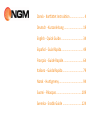 3
3
-
 4
4
-
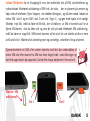 5
5
-
 6
6
-
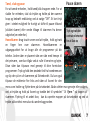 7
7
-
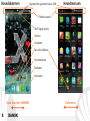 8
8
-
 9
9
-
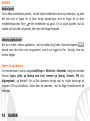 10
10
-
 11
11
-
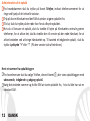 12
12
-
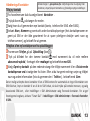 13
13
-
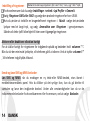 14
14
-
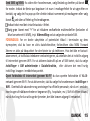 15
15
-
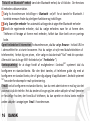 16
16
-
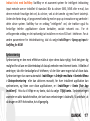 17
17
-
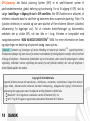 18
18
-
 19
19
-
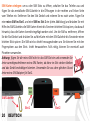 20
20
-
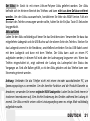 21
21
-
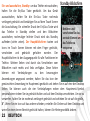 22
22
-
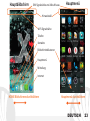 23
23
-
 24
24
-
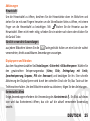 25
25
-
 26
26
-
 27
27
-
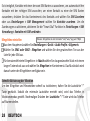 28
28
-
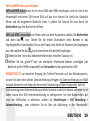 29
29
-
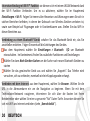 30
30
-
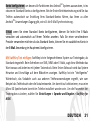 31
31
-
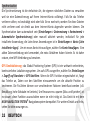 32
32
-
 33
33
-
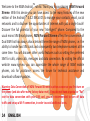 34
34
-
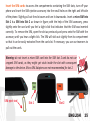 35
35
-
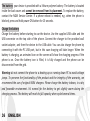 36
36
-
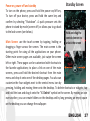 37
37
-
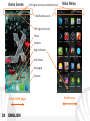 38
38
-
 39
39
-
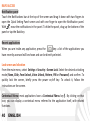 40
40
-
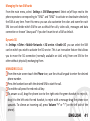 41
41
-
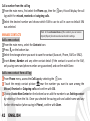 42
42
-
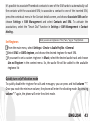 43
43
-
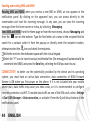 44
44
-
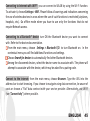 45
45
-
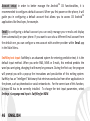 46
46
-
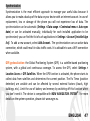 47
47
-
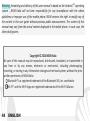 48
48
-
 49
49
-
 50
50
-
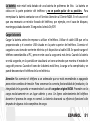 51
51
-
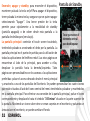 52
52
-
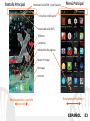 53
53
-
 54
54
-
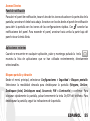 55
55
-
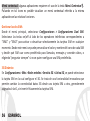 56
56
-
 57
57
-
 58
58
-
 59
59
-
 60
60
-
 61
61
-
 62
62
-
 63
63
-
 64
64
-
 65
65
-
 66
66
-
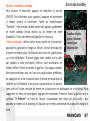 67
67
-
 68
68
-
 69
69
-
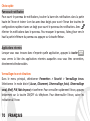 70
70
-
 71
71
-
 72
72
-
 73
73
-
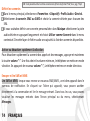 74
74
-
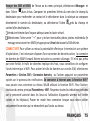 75
75
-
 76
76
-
 77
77
-
 78
78
-
 79
79
-
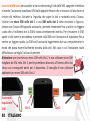 80
80
-
 81
81
-
 82
82
-
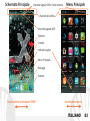 83
83
-
 84
84
-
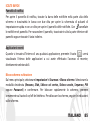 85
85
-
 86
86
-
 87
87
-
 88
88
-
 89
89
-
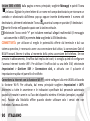 90
90
-
 91
91
-
 92
92
-
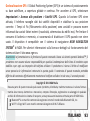 93
93
-
 94
94
-
 95
95
-
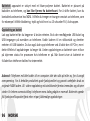 96
96
-
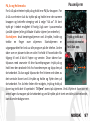 97
97
-
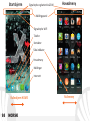 98
98
-
 99
99
-
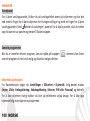 100
100
-
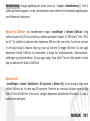 101
101
-
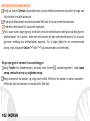 102
102
-
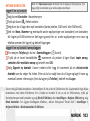 103
103
-
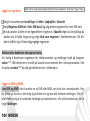 104
104
-
 105
105
-
 106
106
-
 107
107
-
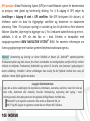 108
108
-
 109
109
-
 110
110
-
 111
111
-
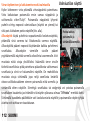 112
112
-
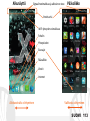 113
113
-
 114
114
-
 115
115
-
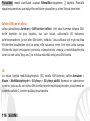 116
116
-
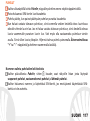 117
117
-
 118
118
-
 119
119
-
 120
120
-
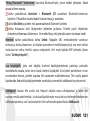 121
121
-
 122
122
-
 123
123
-
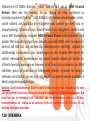 124
124
-
 125
125
-
 126
126
-
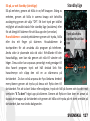 127
127
-
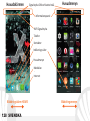 128
128
-
 129
129
-
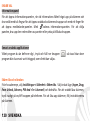 130
130
-
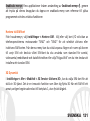 131
131
-
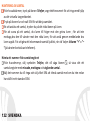 132
132
-
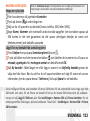 133
133
-
 134
134
-
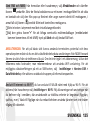 135
135
-
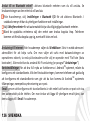 136
136
-
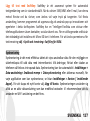 137
137
-
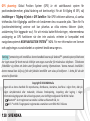 138
138
-
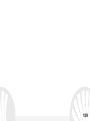 139
139
-
 140
140
NGM Forward Xtreme Manuel utilisateur
- Catégorie
- Les smartphones
- Taper
- Manuel utilisateur
dans d''autres langues
- italiano: NGM Forward Xtreme Manuale utente
- English: NGM Forward Xtreme User manual
- español: NGM Forward Xtreme Manual de usuario
- Deutsch: NGM Forward Xtreme Benutzerhandbuch
- dansk: NGM Forward Xtreme Brugermanual
- svenska: NGM Forward Xtreme Användarmanual
- suomi: NGM Forward Xtreme Ohjekirja
Documents connexes
-
NGM Forward Run Manuel utilisateur
-
NGM Dynamic Racing 3 Color Le manuel du propriétaire
-
NGM Dynamic Wing Manuel utilisateur
-
NGM Forward Shake Manuel utilisateur
-
NGM Forward Art Le manuel du propriétaire
-
NGM Dynamic Milo Le manuel du propriétaire
-
NGM Forward Escape Le manuel du propriétaire
-
NGM Forward 5.5 Le manuel du propriétaire
-
NGM Forward Zero Manuel utilisateur
-
NGM Forward Ruby Le manuel du propriétaire